Vertraagde meldingen op de iPhone: oplossing
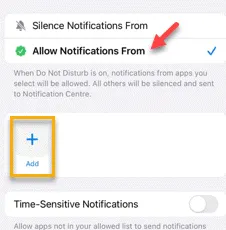
Ontvangt uw iPhone meldingen met een aanzienlijke vertraging? Sommige meldingen kunnen erg tijdgevoelig zijn, dus als je de meldingen zelfs een paar minuten later ontvangt, kan de deal kapot gaan. Dus met het oog op dit scenario hebben we deze reeks uiterst nuttige oplossingen bedacht. Volg deze stappen en uw iPhone zal doorgaan met u op het juiste moment op de hoogte te stellen.
Oplossing 1 – Schakel Geplande samenvatting uit
Uw iPhone kan worden geconfigureerd om de samenvatting van de meldingen weer te geven, waardoor u onmiddellijk de toegang tot de app-meldingen wordt ontzegd.
Stap 1 – Tik dus op het kleine tandwielvormige ⚙-pictogram om toegang te krijgen tot de iPhone- instellingen .
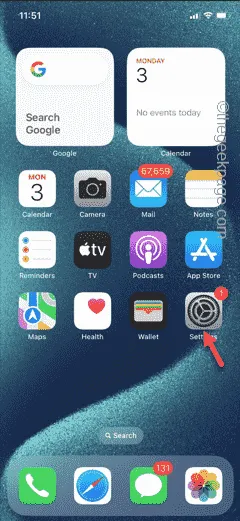
Stap 2 – Open later de optie “ Meldingen ”.
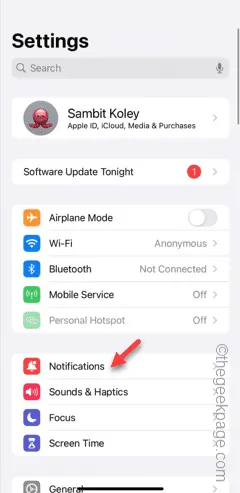
Stap 3 – Er zal een functie zijn genaamd “ Geplande samenvatting ”. Maak het open.
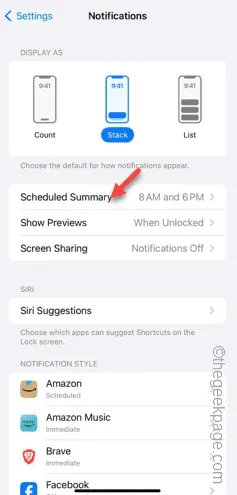
Stap 4 – Zorg ervoor dat de “ Geplande samenvatting ” is ingesteld op de “ Uit ”-modus.
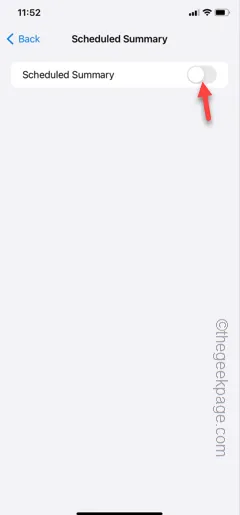
Als u de geplande samenvatting uitschakelt, wordt het normale systeem voor het leveren van meldingen hersteld.
U ontvangt de waarschuwingen onmiddellijk.
Fix 2 – Sta de specifieke app-melding toe
Soms heb je het meldingssysteem van een bepaalde app uitgeschakeld.
Stap 1 – Ga nog een keer naar de iPhone- instellingen.
Stap 2 – Open later het tabblad “ Meldingen ”.
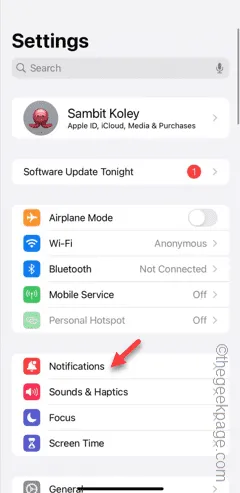
Stap 3 – Zoek op het tabblad Meldingsstijl de problematische applicatie en open deze.
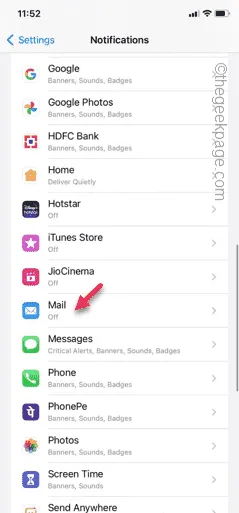
Stap 4 – Schakel daar de stijl ‘ Meldingen toestaan ’ in.
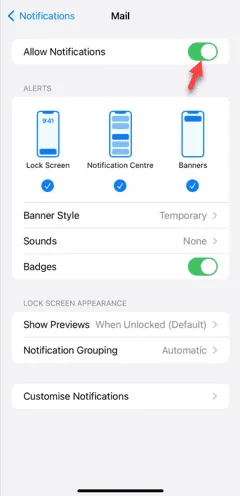
Je begint deze meldingen in de app te ontvangen.
Controleer of dit helpt.
Fix 3 – Schakel mobiele data/Wi-Fi in
Apps hebben wifi- of mobiele gegevens nodig om de meldingen te pushen.
Stap 1 – Veeg dus gewoon één keer naar beneden vanaf de bovenkant van het scherm.
Stap 2 – Schakel zowel de Wi-Fi- als de Bluetooth-modus in.
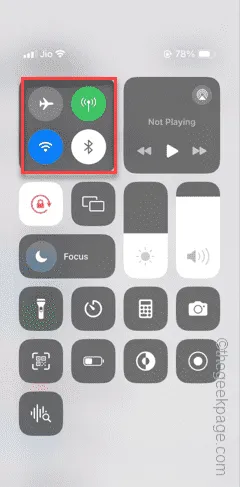
Op deze manier houdt het mobiele netwerk de diensten online, zelfs als u de Wi-Fi-zone verlaat.
Kijk of u meldingen van de apps ontvangt of niet.
Fix 4 – Sta de app-melding toe via Focus (DND)
Als u de Focusmodus op uw iPhone hebt ingeschakeld, worden verschillende app-meldingen beperkt.
Stap 1 – Open in de iPhone-instellingen de instellingen voor de modus “ Focus ”.

Stap 2 – Er zijn twee opties beschikbaar. U kunt elk van de actieve Focus-modi uitschakelen of toestaan dat de app-meldingen de actieve Focus-schemaperiode doorlopen.
Stap 3 – Open dus de modus “ Niet storen ” of welke focusmodus u ook op uw iPhone gebruikt.
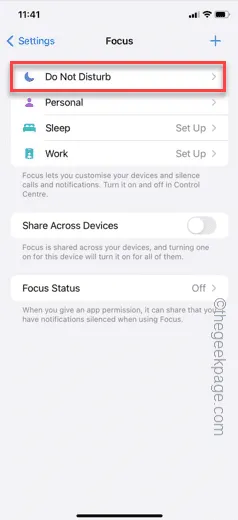
Stap 4 – Er is een hele categorie genaamd Meldingen toestaan . Tik in de subsectie ‘ Apps ‘ op het pictogram > .
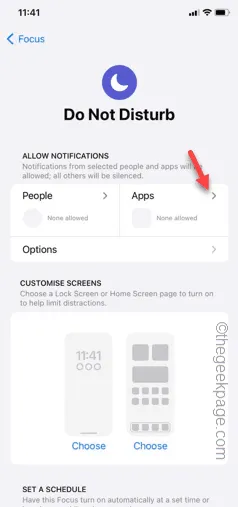
Stap 5 – Selecteer de optie “ Meldingen toestaan van ”.
Stap 6 – Tik op het pictogram “ ➕ ” om een nieuwe app aan de lijst met toegestane apps toe te voegen.
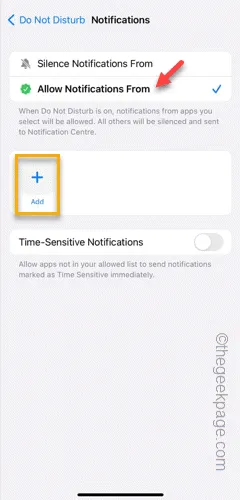
Stap 7 – Zoek vervolgens naar de specifieke app of selecteer de app als deze in het suggestievak verschijnt .
U kunt meerdere apps tegelijk selecteren.
Stap 8 – Als u ten slotte op het pictogram “ Gereed ” tikt, wordt de configuratie opgeslagen.
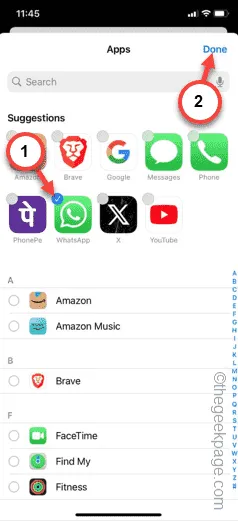
Zodra u dit doet, ontvangt u de app-meldingen, zelfs als u een van de focusmodi gebruikt.
Controleer of dit voor u werkt.



Geef een reactie